نحوه باز کردن فایل JSON با فرمت خوانا
آیا تا به حال به این فکر کرده اید که چگونه یک فایل JSON را(JSON file) باز کنید ؟ احتمالا نه. با این حال، برای کسانی که این کار را انجام می دهند، این احتمال وجود دارد که همه چیز را زیر نور خورشید امتحان کرده باشید، اما هنوز نمی توانید راهی برای دسترسی به داده های داخل فایل پیدا کنید.

ابزارهایی که امروز در مورد آنها صحبت خواهیم کرد برای کمک به کاربران برای مشاهده فایل های JSON طراحی شده اند و حتی برخی از آنها به ویرایش این فایل ها کمک می کنند. اکنون باید به این نکته اشاره کنیم که ابزارها حداقل از زمان نوشتن مقاله برای دانلود و استفاده رایگان هستند.
نحوه باز کردن فایل JSON
فایل JSON فایلی(JSON file) است که پیکربندیهای داده و اشیاء اولیه را در قالب جاوا اسکریپت Object Notation(JavaScript Object Notation) ( JSON ) نگه میدارد، که یک فرمت جهانی تبادل داده است. عمدتاً برای انتقال داده بین یک برنامه وب و یک سرور استفاده می شود. برای باز کردن یک فایل JSON ، می توانید:
- از Notepad++ استفاده کنید
- از Microsoft WordPad استفاده کنید
- از a7 JsonViewer استفاده کنید
- از JSON Viewer آنلاین استفاده کنید
- از Firefor استفاده کنید.
اجازه دهید به هر یک از این گزینه ها نگاه کنیم.
1] از Notepad++ استفاده کنید
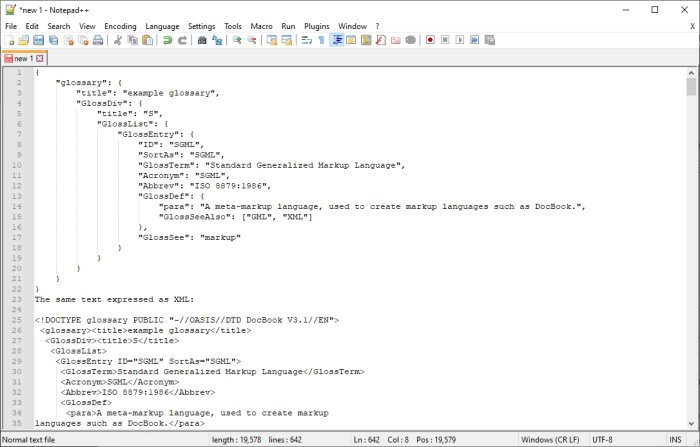
یکی از بهترین نرم افزارهای جایگزین Notepad در وب باید Notepad++ باشد ، که برای مدت طولانی وجود داشته است. با این حال، این ابزار نه تنها یک جایگزین Notepad با کیفیت است، بلکه برای مشاهده فایلهای JSON مناسب است.(JSON)
نه تنها می توانید فایل های JSON را مشاهده کنید ، بلکه آنها را نیز ویرایش کنید. اگر قبلاً Notepad++ را به منظور کدنویسی نصب کرده اید، دیگر نیازی به دریافت چیز دیگری برای JSON نیست.
2] از Microsoft WordPad استفاده کنید(Microsoft WordPad)

اگر علاقه ای به دانلود ابزاری برای مشاهده و ویرایش فایل های JSON ندارید ، در مورد استفاده از Microsoft WordPad چطور؟ در حال حاضر در ویندوز 10(Windows 10) موجود است و کاملاً خوب کار می کند.
ببینید، WordPad ترکیبی بین Microsoft Word و Notepad است. این شامل اکثر ویژگی های Word نیست، اما با بیش از آنچه Notepad ارائه می دهد، همراه است.
3] فایل های JSON(View JSON) را با a7 JsonViewer مشاهده کنید(JsonViewer)

ابزار دیگری که پیشنهاد می کنیم به آن نگاهی بیندازید، چیزی جز a7 JsonViewer برای دستگاه های ویندوز 10(Windows 10) نیست. حالا اگر به اسم برویم، معلوم است که این بیننده است. بنابراین، نباید برای ویرایش فایل ها تلاش کرد.
دو مورد از مواردی که ما در مورد a7 JsonViewer دوست داریم گزینه های Tree و Text View هستند. وقتی افراد از نمای درختی(Tree) استفاده می کنند، اساساً فایل های JSON را از نمای ساختار درختی نگاه می کنند. از نظر متن، آنها فایل ها را به صورت متنی نگاه می کنند.
فایل را از وب سایت رسمی دانلود کنید(official website) .
4] JSON Online JSON Viewer
اگر ترجیح می دهید فایل ها را به صورت آنلاین مشاهده کنید، پس ما معتقدیم که از آنچه Json Online JSON Viewer ارائه می دهد لذت خواهید برد. این به همان اندازه اساسی است که می آیند. بنابراین، برای مشاهده فایل های شما به اندازه کافی خوب است.
شما دو گزینه برای مشاهده فایل ها با این ابزار آنلاین(with this online tool) دارید . یا فایل خود را آپلود کنید یا آن را از یک URL دریافت کنید .
5] فایل های JSON را با استفاده از فایرفاکس مشاهده کنید
توسعه دهندگان تمایل دارند از Mozilla Firefox به عنوان مرورگر وب پیش فرض خود استفاده کنند، بنابراین منطقی است که تیم یک نمایشگر JSON را به برنامه اضافه کند.(JSON)
اگر Firefox JSON Viewer کار نمی کند،(Firefox JSON Viewer is not working) آن پست به شما کمک می کند تا مشکل را حل کنید.
امیدوارم این کمک کند.
Related posts
Reopen به تازگی پوشه ها، فایل ها، برنامه ها، ویندوز بسته شده است
Windows.edb file در Windows 10 است
PLS file چیست؟ چگونه برای ایجاد PLS file در Windows 11/10؟
PPS file چیست؟ چگونه برای تبدیل PPS به PDF در Windows 11/10؟
چگونه برای باز کردن فایل ها بر روی .aspx Windows 10 کامپیوتر
ویژگی Changer: نرم افزار رایگان برای تغییر file & folder attributes
RegDllView به شما امکان می دهد همه فایل های DLL ثبت شده را در Windows computer مشاهده کنید
چگونه به ادغام Excel Files and Sheets
چگونه برای تبدیل PDF به MOBI در Windows 10
Find و حذف فایل های تکراری با Makesoft DuplicateFinder
ASD file چیست و چگونه آن را در Microsoft Word باز کنید؟
twain_32.dll در Windows چیست؟ آیا این یک ویروس است؟
Universal File Viewer software Best رایگان برای Windows 10
Verify File Integrity با File Integrity & Checksum Checkers رایگان
File Blender File Converter software رایگان قابل حمل برای Windows 10 PC است
یک خطای غیر منتظره شما را از حذف فایل نگه می دارد
چگونه برای تنظیم مجدد NTFS file مجوز در Windows 10
چگونه برای تبدیل IMG file به ISO در Windows 10
Delete Files Permanently با استفاده از File Shredder software رایگان برای Windows
TRIDNET: Identify ناشناخته file type بدون پسوند در Windows
